
Apple Tv har ikke højttalere, men det er en enhed, der naturligvis tillader lydudgang via eksterne højttalere eller fjernsynet eller selve skærmen. Hvad kan du nu gøre, hvis du har problemer med lyden af din Apple TV? I dette indlæg fortæller vi dig de trin, du skal følge for at få lyd tilbage på din enhed.
Grundlæggende aspekter til at undgå problemer
Udover at forsøge at hæve og sænke lydstyrken med fjernbetjeningen, noget vi tager for givet, som du allerede har prøvet, er der andre alternativer, som du kan prøve, før du antager, at Apple TV skal igennem teknisk support.
Hvis det er med en bestemt app
Dette er en usandsynlig sag, men det er heller ikke udelukket. Hvis du perfekt kan høre lyden af alle applikationer undtagen en, er der tegn på, at det er denne, der har problemer. Det er muligt, at dette problem smutter ind i den version af den app, du har, og udviklerne har allerede løst det, så vi råder dig til at opdatere det.
Hvis du allerede er i den nyeste version af dette, kan du prøve at afinstallere det og derefter downloade det igen fra App Store. På denne måde slettes alle de data, der er gemt i appen på Apple TV, og dermed mulige fejl, der kunne have opstået. Hvis det derefter ikke virker for dig, skal du sandsynligvis kontakte udvikleren for at informere dem om problemet og kan afhjælpe det i en fremtidig opdatering.
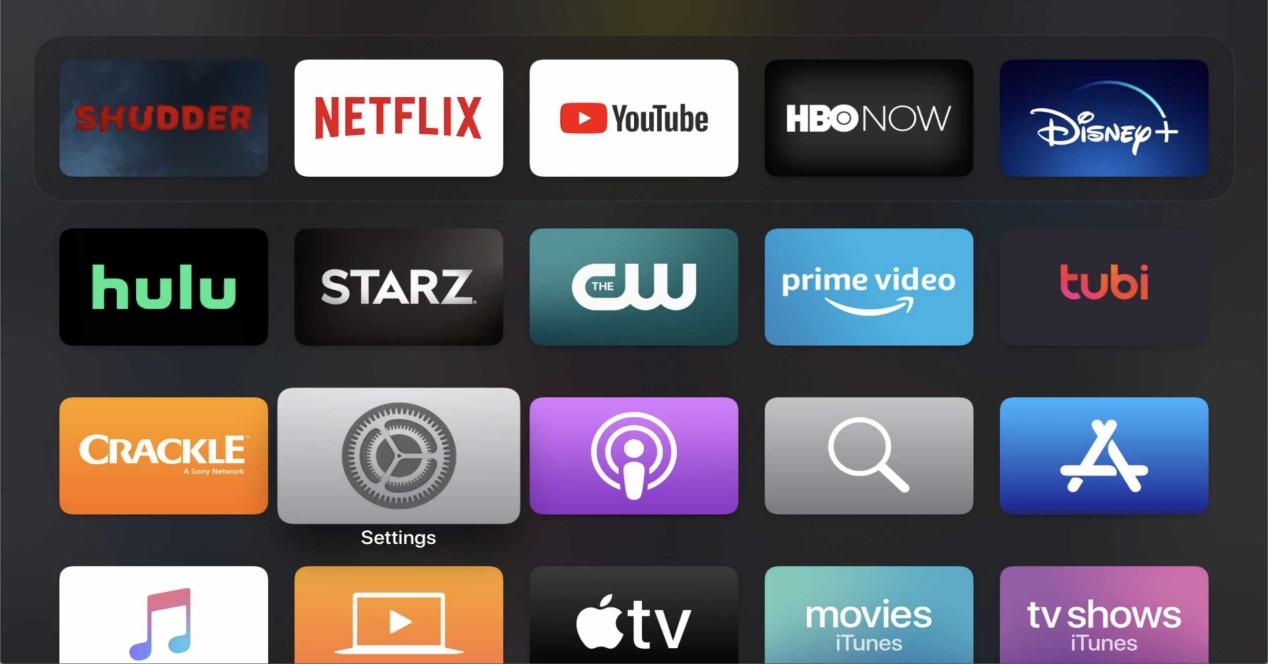
Klassikeren: sluk og tænd den
På forhånd er elektroniske enheder af denne type parat til at udføre flere opgaver uden problemer, mens andre processer i baggrunden køres uden problemer, men der kan opstå fejl her og få noget til ikke at fungere godt og endda følelsen af, at det er en hardwarefejl, når faktisk er det ikke.
For at lukke disse processer er det tilrådeligt at slukke og tænde for Apple TV, og da det ikke kan slukkes som sådan, men slukkes, anbefaler vi dig at tag stikket ud af det i flere sekunder og tilslut det igen. Det er også praktisk at gøre det samme med lydudgangen, det være sig et fjernsyn eller en ekstern højttaler.
Kontroller, at du har den opdaterede software
Selvom dette er en meget mærkelig fejl at være til stede i en stabil version af tvOS (Apple TV -operativsystem), kan det heller ikke udelukkes, at det kan være til stede. Derfor er den bedste måde at sikre, at dette ikke er tilfældet, at have den nyeste version til rådighed til din computer installeret.
For at gøre dette skal du gå til Indstillinger> System> Softwareopdateringer> Softwareopdatering. I dette afsnit vises den nyeste version af tvOS, der er kompatibel med din enhed, klar til download og efterfølgende installation, hvis du virkelig ikke allerede har Apple TV opdateret til det nyeste.

Kontroller lydudgangen
En anden grundlæggende anbefaling af noget, der bør gennemgås i disse tilfælde, er Apple TVs egne lydindstillinger. For at gøre dette skal du bare følge disse trin:
- Åbn Indstillinger på Apple TV.
- Gå til "Video og lyd".
- Gå til "Lydudgang".
- Kontroller, at det korrekte output er valgt, enten fjernsynets egne højttalere eller de eksterne, du har konfigureret.
Uden at forlade den førnævnte sektion kan du kontrollere ” Midlertidig lydudgang ”For at vælge her noget Bluetooth eller HomePod højttalere, du måske har. Det faktum, at det er midlertidigt, betyder, at hver gang du starter Apple TV igen, skal du konfigurere det. Du kan også gå til menuen før denne og gå til ” Audio format "Og ændre formatet fra" Nej "til en af de andre muligheder, der ser ud til at være færdige, og sørg for, om der er et konfigurationsproblem.
Hvis du bruger højttalerne på selve tv'et
Når du har udelukket, at problemet kan være med konfigurationen af Apple TV, er det tid til at begynde at gennemgå andre aspekter. I de følgende afsnit fortæller vi dig, hvad du skal kontrollere, hvis du bruger fjernsynet selv som output, dette er også standardoutput, der bruges af Apple TV til lyd.
Hvad hvis disse højttalere fejler?
Du tænker sikkert, at det er Apple TV, der skaber problemer med lyden, og at det alligevel er tv -højttalerne, der fejler, i så fald ville de ikke fungere andre steder. Derfor anbefaler vi at vælge en anden kilde på fjernsynet. Alt du skal gøre er at sætte en hvilken som helst klassisk live broadcast -kanal på for at se, om det lyder godt på disse.
Hvis der ikke er nogen problemer her, ser vi i de næste afsnit, hvad vi skal gøre. Hvis du nu heller ikke hører lyden fra disse andre kilder, er det meget sandsynligt, at fjernsynshøjttalerne er defekte, hvilket allerede vil kræve, at du kontakter mærkets tekniske service for at rapportere hændelsen.
Kontroller HDMI-kablet
Den måde, hvorpå enheden tilsluttes fjernsynet, så det gengiver billedet og lyden, er gennem HDMI-kabel , så den første måde at begynde at udelukke problemer i denne forbindelse ville være at kontrollere dette kabel. I tilfælde af at være defekt kan det også påvirke billedet, selvom det ikke behøver. Kontroller, at både stik og kabel at slutter sig til dem har ingen skade.
Det er også muligt, at det er stik til fjernsynet eller Apple TV der har et problem. Prøv at rengøre dem med en tandbørste med blød børste eller en fnugfri vatpind for at udelukke støv. Hvis tv'et har flere HDMI -kilder du kan også forbinde det til disse for at se, om det virker på dem. Hvis du stadig ikke kan afspille lyden, anbefales det, at du prøv et andet HDMI -kabel , så du kan sikre dig, at det ikke er den, der forårsager problemer.
Prøv et andet fjernsyn
Vi ved ikke, om du har noget andet fjernsyn eller skærm derhjemme. Hvis du ikke har mere end den, du bruger, vil dette punkt ikke hjælpe dig meget, men hvis du har andre, vil det være en vigtig hjælp at afslutte at udelukke, at de problemer, du har, skyldes det fjernsyn, du er ved brug af.
Prøv derfor at afbryde Apple TV fra det fjernsyn, du brugte, og slut det til ethvert andet. Udfør alle de tests, du synes er relevante for at se, om det virker. Det er klart, at enheden gengiver lyden perfekt på det nye tv, vil være en klar indikation på, at det andet er defekt, men hvis det fortsat giver problemer, er det, når muligheden for, at det er Apple TV, der har fejlen, stiger.

Hvis du opretter forbindelse til en ekstern højttaler
Hvis det lydproblem, du oplever, har en ekstern højttaler tilsluttet, anbefaler vi, at du prøver at gengive lyden gennem fjernsynets højttalere og udføre kontrollerne i det foregående afsnit. På denne måde vil du udelukke, om det er en fejl på Apple TV eller den højttaler, du bruger.
Hvis det er en HomePod
I tilfælde af at du bruger en eller to Apple -højttalere, anbefales det, at du sørge for at at din forbindelse er oprettet korrekt . Dette kan gøres hurtigt ved at åbne Kontrolcenter på Apple TV, rulle til indstillingen i bunden angående AirPlay og vælge HomePod (er) som lydkilde. Det er også klogt at manuelt skrue op for lydstyrken på disse for at sikre, at de ikke blev dæmpet.
Et andet grundlæggende aspekt er, at du tester, at HomePods korrekt gengiver lyd fra andre kilder som f.eks iPhone . Prøv at afspille en sang på dem ved at sende signalet via AirPlay. Hvis det heller ikke virker i dette tilfælde, bør du udelukkende fokusere på denne højttaler som centrum for dit problem, da det vil være hundrede procent synder for dine problemer og ikke Apple TV.
Hvis det lykkedes dig at afspille indhold fra andre enheder, fokuserer vi igen på deres kompatibilitet med Apple TV, som vi råder dig til at kontrollere, om det er opdateret til nyeste softwareversion tilgængelig . Dette gøres fra Home -appen på iPhone, iPad or Mac , ved at gå til højttalerindstillingerne og kontrollere for eventuelle advarsler om, at der er en softwareopdatering klar til installation på HomePods.
Hvis det er en anden højttaler
Hvis det ikke er en HomePod, men en Bluetooth -højttaler, du har tilsluttet, opfordrer vi dig også i dette tilfælde til at prøv det med andre enheder at udelukke deres problemer. Hvis du ikke har problemer med de andre, er det tid til at kontrollere, om forbindelsen er oprettet korrekt, gå til Indstillinger> Kontrolelementer og enheder> Bluetooth.
Hvis du heller ikke kan få lyden til at blive hørt, når Bluetooth -forbindelsen er sikret, er det meget sandsynligt, at det er højttaleren, der har en eller anden defekt. Prøve tilslutning af hovedtelefoner eller en anden Bluetooth -højttaler til Apple TV ved at følge de samme trin, da hvis disse virker, kan det helt udelukkes, at enhedens Bluetooth -forbindelsessystem er defekt.
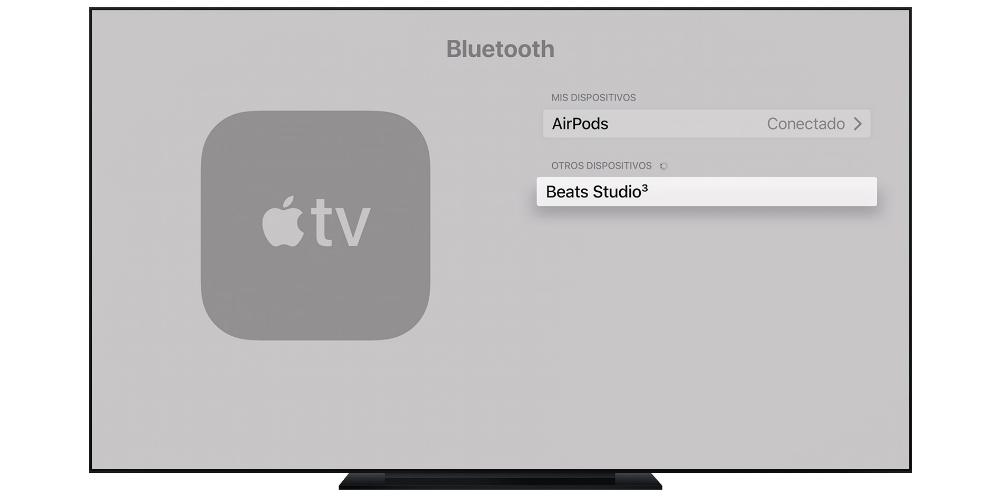
Hvis du har konkluderet, at Apple TV mislykkes
Når du har prøvet alt det, der er diskuteret i dette indlæg, er det muligt, at din konklusion er, at det, der fejler, er Apple TV, eller at du i det mindste er i tvivl om det. I dette tilfælde vil du ikke være i stand til at gøre meget mere alene for at forsøge at opdage og / eller rette Apple TV, da det skal være Apple eller en autoriseret service, der gør det.
Til dette anbefaler vi, at du anmoder om hjælp fra Apples websted (eller iPhone og iPad Support -appen), så en professionel kan gennemgå enheden. Hvis det endelig opdages, at det er defekt, vil de tilbyde dig en udskiftning af enheden, som du skal betale eller ej, afhængigt af om den er dækket af garantien, eller hvis det skyldes en eller anden faktor, som den ikke dækker . Hvis den juridiske garantiperiode er gået, skal du også betale for udskiftningen.